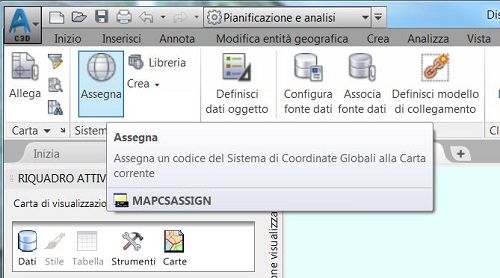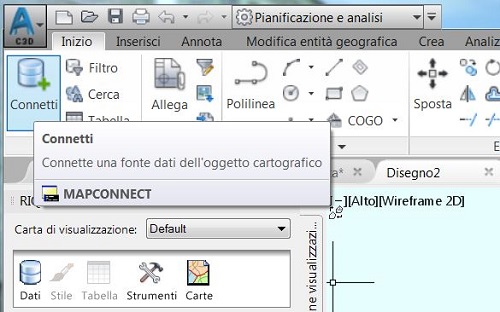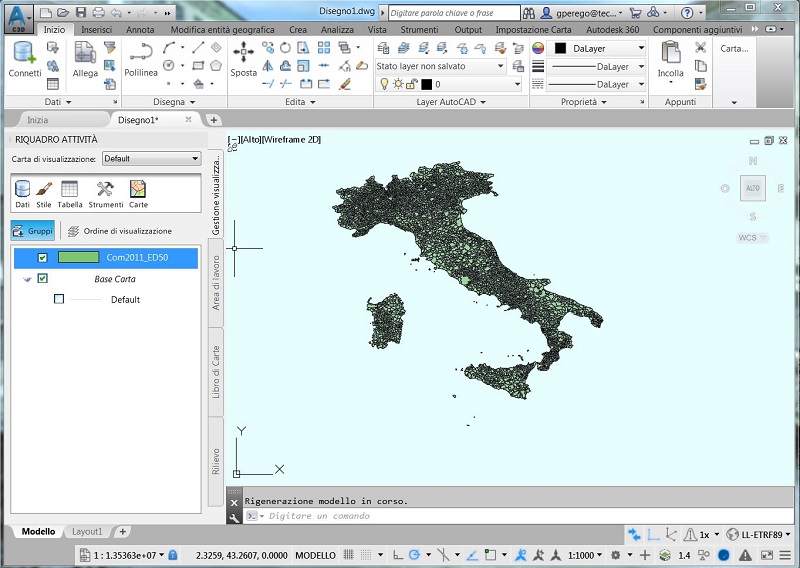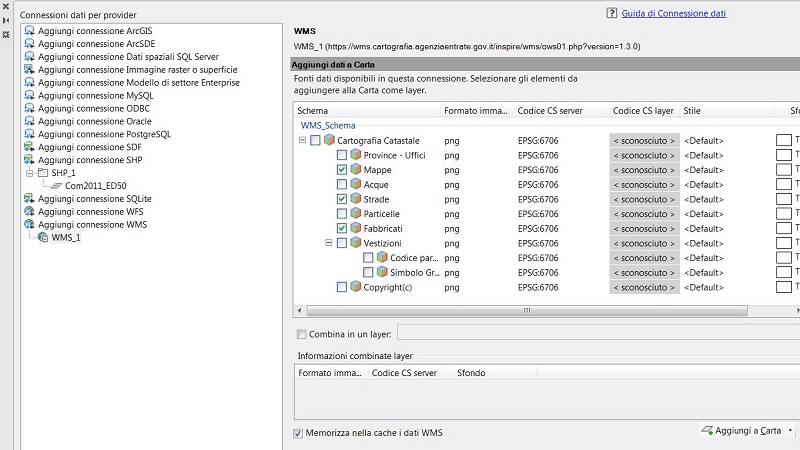Catasto italiano NON visualizzato in AutoCAD Map 3D/AutoCAD Civil 3D grazie alla connessione WMS
Una notizia attesa da anni… Prova a leggere cosa scrivevo nel 2011.
L’Agenzia delle Entrate l’ha appena annunciato qui: finalmente il catasto italiano è disponibile online, attraverso il servizio standard WMS (Web Map Service).
Quindi possiamo caricarlo all’interno dei nostri software preferiti, come AutoCAD Map 3D, AutoCAD Civil 3D (che contiene il precedente) ed Autodesk InfraWorks, sovrapponendolo ai nostri progetti territoriali.
Ma c’è un limite, purtroppo: la licenza utilizzata dall’Agenzia delle Entrate è davvero restrittiva. Vieta sia l’uso commerciale che, soprattutto, la costruzione di opere derivate, come l’ottimo sito Opencatasto, che usa i dati regionali, e perfino la pubblicazione su questo Blog. Spero vivamente trovino il modo di ripensarci, è davvero un peccato mettere muri intorno al dato geografico online.
Intanto vediamo subito come fare per accedere con AutoCAD Map 3D oppure Civil 3D…
Nota bene: prima di tutto assicurati di aver installato questo Hotfix per aggiornare la connessione WMS di Map 3D e/o Civil 3D al nuovo protocollo di sicurezza TLS 1.2. Altrimenti, quando ti connetti al servizio WMS, ottieni un errore del tipo “Failed to open FDO connection – Server SSL connect error “.
Se usi AutoCAD Civil 3D, scegli l’area di lavoro Pianificazione e analisi.
Altrimenti, se usi AutoCAD Map 3D usa l’interfaccia normale.
Apri un disegno nuovo poi assegna il sistema di coordinate LL84, o meglio ancora LL-ETRF89, scegliendo nella Barra multifunzione Impostazione carta > Assegna, oppure alla linea di comando MAPCSASSIGN.
Per individuare il comune che ti interessa, ti consiglio di connettere i dati Istat del censimento 2011: in particolare i confini comunali in formato Shp, che puoi liberamente scaricare qui. Usa il bottone: Inizio > Connetti
Poi scegli Aggiungi connessione Shp, individua la cartella dei comuni, Aggiungi a carta, infine esegui uno zoom alle estensioni.
Esegui lo zoom sul comune che ti interessa. Ora è il momento di connettersi al servizio WMS dell’Agenzia delle Entrate: usa ancora il bottone Connetti, scegli Aggiungi connessione WMS e poi inserisci l’URL indicato dall’Agenzia delle Entrate qui: https://wms.cartografia.agenziaentrate.gov.it/inspire/wms/ows01.php. Poi premi il bottone Connetti.
Non preoccuparti per la richiesta di nome e password: lascia tutto bianco e premi il bottone Login.
Ora ci siamo: ti viene mostrato l’elenco dei layer disponibili, scegli quali vuoi caricare (nota l’opzione che permette di salvare nella cache i dati) poi premi, in basso a destra, Aggiungi a carta.
Ed ecco il risultato: se non vedi qualcosa, tieni presente che alcuni layer sono visibili in base alla scala.
E, per quanto possibile, buon divertimento con la cartografia catastale online!
Giovanni Perego